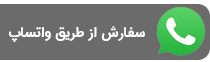


شاید تا به حال برایتان اتفاق افتاده است که در مواردی به آموزش رایت CD و DVD بدون استفاده از نرم افزار جانبی نیاز پیدا کرده باشید. ولی به دلیل نبودن چنین برنامه ای در سیستم شما و یا نداشتن اطلاعاتی در مورد استفاده از برخی نرم افزارهای مخصوص چاپ و رایت مانند Nero مجبور به انجام این کار توسط کافی نت ها شده اید. پس بهتر است بدانید یکی از توانایی هایی که ویندوز 7 و ویندوز 8 اجرا می کنند رایت حلقه های CD و DVD بدون استفاده از نرم افزار جانبی می باشد. اما ببینیم چگونه این کار صورت می گیرد.
چنانچه قصد چاپ سی دی و یا چاپ دی وی دی را دارید بهتر است در ابتدای امر دیسک خام یا همان حلقه CD یا DVD را درون جایگاه مخصوص دستگاه قرار دهید، سپس به فایل My Computer رفته و دو بار کلیک کنید تا یک پنجره مشاهده شود. بهتر است در بخش Disk Title یک عنوان برای حلقه انتخابی خود در نظر بگیرید، در این مرحله دیده می شود که سیستم یک تاریخ احتمالی را به شما ارائه می دهد. هنگامی که شما به عنوان یک کاربر گزینه Like a USB Flash Drive را کلیک کنید در واقع اطلاعات درخواست شده شما درون فایل هایی که به صورت خام هستند کپی می شود، البته می توانید بعد از رایت کردن اطلاعات خود را دوباره پاک کنید. اما بهتر است بدانید که فایلی که از دیسک حذف شده باشد مجددا قابل بازیابی نیست و دیگر حجمی در دیسک نخواهد داشت.

برای اینکه بتوانید رایت سی دی و رایت دی وی دی را به راحتی بدون استفاده از نرم افزار جانبی انجام دهید بهتر است بدانید که با کلیک کردن بر روی Write a CD/DVD بعد از کپی شدن اطلاعات در فایل هایی که درون درایوری که حلقه های سی دی یا دی وی دی جای گرفته اند امکان رایت شدن وجود ندارد، ولی این فرصت در اختیار کاربر قرار دارد تا کار ویرایش، حذف کردن اطلاعات و همچنین افزودن اطلاعات را در آن فایل انجام دهد. البته فراموش نکنید که اجرا کردن چنین کاری امکان رایت کردن را فراهم می آورد اما کاربر نمی تواند آنها را پاک کند.

برای ادامه دادن جهت آموزش رایت CD و DVD بدون استفاده از نرم افزار جانبی گزینه Next را انتخاب کنید و سپس بر روی Like a USB Flash Drive کلیک کنید. در این مرحله کافیست که کاربر فایل های انتخابی خود را با استفاده از ابزارهای کارآمدی با نام copy و paste و یا به شیوه دیگری با استفاده از Drag & Drop درون دیسک خام در نظر گرفته شده انتقال دهد. سپس به راحتی فایل های انتخاب شده به صورت اتوماتیک بر روی حلقه های سی دی و یا حلقه های دی وی دی رایت خواهد شد.

در مراحل قبل در مورد آموزش رایت CD و DVD بدون استفاده از نرم افزار جانبی صحبت کردیم ولی ما فرض می کنیم که کاربر بر روی گزینه Like a CD/ DVD کلیک کند در چنین مرحله از آموزش رایت CD و DVD بدون استفاده از نرم افزار جانبی کافی است که شما فایل های انتخابی خودتان را با استفاده از ابزار paste و copy و یا به کمک ابزارهای Drag & Drop درون دیسک خام منتقل کنید تا مشاهده نمایید که آیکن فایل ها به وضوح قابل روییت نیستند. البته چنین پیش امدی به معنی این بوده که هنور عمل رایت انجام نشده است و امکان حذف، ویرایش و یا افزودن اطلاعات بر روی فایل توسط شما وجود دارد.

آدرس: تهران - خیابان جمهوری بعد از باغ سپهسالار روبروی سینما اروپاپلاک119مجتمع فولادی واحد21
تماس : 33949723 -33956309
همراه (تلگرام) (واتس آپ): 09122454592
javaheriprint@yahoo.com